7 Chrome paplašinājumi, lai Gmail būtu produktīvāks

Jūs varat atrast vairākus paplašinājumus Gmail, lai padarītu savu e-pasta pārvaldību produktīvāku. Šeit ir labākie Gmail Chrome paplašinājumi.
Gmail dažkārt var ieteikt jums būt uzmanīgiem ar konkrētu ziņojumu. Vai arī tas var mudināt jūsu adresātus būt uzmanīgiem ar e-pasta ziņojumiem, ko viņiem nosūtījāt. Mēģināsim atšifrēt, kāpēc Gmail iesaka lietotājiem būt uzmanīgiem ar noteiktiem e-pastiem.
Galvenais iemesls, kāpēc pakalpojumā Gmail tiek parādīts šis brīdinājums, ir tas, ka tas nevarēja pārbaudīt, vai problemātiskais e-pasts patiešām nāca no sūtītāja e-pasta adreses.
Tomēr pat e-pasta adreses, kas iegūtas no G-Suite kontiem, var tikt atzīmētas kā aizdomīgas. Gmail atzīmēšana ar citu Google ekosistēmā iekļautu Gmail kontu var būt ļoti mulsinoša. Pārejiet tieši uz otro un trešo risinājumu, lai uzzinātu, kāpēc tas notiek.
Diemžēl nav īpašas iespējas atspējot Gmail brīdinājumus un brīdinājumus.
Ja esat pilnīgi pārliecināts, ka sūtītājs ir uzticams, mēģiniet pievienot to savam kontaktpersonu sarakstam. Tādā veidā jūs darāt pakalpojumam Gmail zināmu, ka uzticaties sūtītājam. Cerams, ka Gmail drošības algoritmi turpmāk nerādīs līdzīgus brīdinājumus.
Turklāt, ja brīdinājumam ir pievienota opcija Izskatās droši , varat noklikšķināt uz tā. Gmail izmanto virkni filtru, lai novērtētu saņemtos e-pasta ziņojumus. Atzīmējot sūtītāju kā drošu, jūs sakāt pakalpojumam Gmail, ka sūtītājs ir uzticams.
Pārliecinieties, vai e-pasta serveris ir autorizēts saskaņā ar domēna SPF ieraksta iestatījumiem. Kā ātrs atgādinājums, SPF nozīmē Sender Policy Framework. Šī ir e-pasta autentifikācijas metode, ko Gmail izmanto, lai noteiktu mēģinājumus viltot sūtītāja adreses.
Ja sūtītājs izmanto trešās puses e-pasta programmu, lai nosūtītu ziņojumus, izmantojot SMTP serveri, kas nav autorizēts domēna SPF ierakstā, Gmail ieteiks būt uzmanīgiem ar šo ziņojumu.
Tas bieži notiek, kad Gmail lietotāji piesakās savos kontos, izmantojot e-pasta programmatūras risinājumu. Šī programma faktiski izmanto sava ISP serveri, lai nosūtītu ziņojumus, nevis Gmail serveri. Problēma ir tāda, ka nav konkrēta SPF ieraksta, kas pilnvarotu jūsu ISP serveri sūtīt e-pastus gmail.com vārdā. Rezultātā ziņojums izskatās aizdomīgs.
Šīs problēmas novēršanai ir divi risinājumi:
Papildinformāciju skatiet Google atbalsta sadaļā Pasta piegādes nodrošināšana un viltošanas novēršana .
Turklāt, ja izmantojat pielāgotu domēnu, mēģiniet autentificēt savu domēnu, izmantojot DKIM. Cerams, ka tas neļaus brīdinājumam parādīties.
DKIM apzīmē DomainKeys Identified Mail. Šis e-pasta drošības protokols, kas garantē, ka ziņojumi netiek mainīti vai rediģēti, kamēr tie tiek pārsūtīti no sūtītāja servera uz adresāta serveri.
Lai iegūtu papildinformāciju, skatiet sadaļu DKIM iestatīšana, lai Google atbalsta vietnē novērstu e-pasta viltošanu .
Ja zināt sūtītāju un viņam uzticaties, varat izveidot īpašu filtru, lai noņemtu brīdinājumu no viņa turpmākajiem ziņojumiem.
Palaidiet Gmail un atveriet problemātisko e-pastu.
Noklikšķiniet uz trim punktiem, lai atvērtu izvēlni, un atlasiet Filtrēt šādu ziņojumu .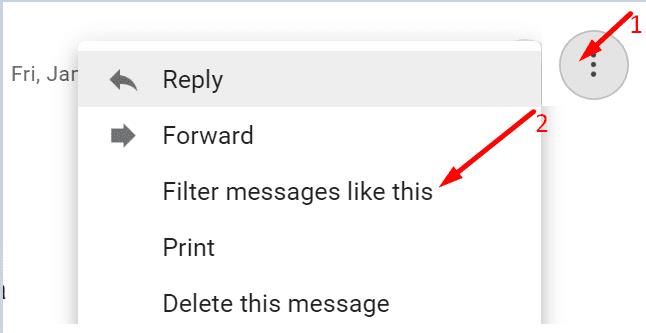
Noklikšķiniet uz Izveidot filtru .
Atzīmējiet Nekad nesūtīt to surogātpastam . Vai arī izveidojiet īpašu kategoriju līdzīgiem e-pastiem.
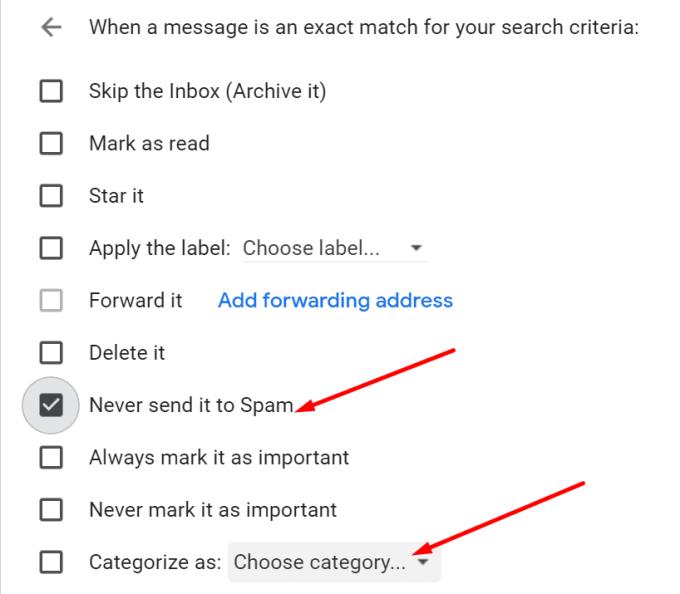
Mēģiniet noņemt visas saites no sava e-pasta paraksta un pārbaudiet, vai kļūda ir pazudusi. Kā ātrs atgādinājums, saites parakstu blokā var atzīmēt kā nevēlamas.
Pastāstiet mums, vai šie risinājumi palīdzēja novērst Gmail brīdinājumus “Esiet piesardzīgs ar šo ziņojumu”.
Jūs varat atrast vairākus paplašinājumus Gmail, lai padarītu savu e-pasta pārvaldību produktīvāku. Šeit ir labākie Gmail Chrome paplašinājumi.
Vai izmantojat Gmail kā rezerves kopiju personīgajiem vai profesionālajiem Outlook e-pastiem? Uzziniet, kā eksportēt kontaktus no Outlook uz Gmail, lai dublētu kontaktus.
Pārbaudiet Gmail pieteikšanās aktivitātes vēsturi un skatiet, kādas e-pasta ziņas esat nosūtījis vai izdzēsis, sekojot šīm iesācējiem draudzīgajām instrukcijām.
Google Meet ir lieliska alternatīva citām videokonferenču lietotnēm, piemēram, Zoom. Tas varbūt nav ar tādām pašām funkcijām, taču varat izmantot citas lieliskas funkcijas, piemēram, neierobežotas sanāksmes un video un audio priekšskatījuma ekrānu. Uzziniet, kā sākt Google Meet sesiju tieši no Gmail lapas, izpildot šos soļus.
Failu sūtīšana, izmantojot e-pasta pielikumus, ir diezgan izplatīta lieta. Neatkarīgi no tā, vai tie ir fotoattēli ģimenes loceklim vai svarīgs dokuments darbā, mēs visi esam nosūtījuši
Iespējojiet iespēju ātri atsaukt nosūtīto ziņojumu pakalpojumā Gmail, izmantojot šo reti zināmo funkciju.
Kā savienot Microsoft Outlook 2016 e-pasta klientu ar Google Gmail kontu.
Mēs piedāvājam 3 veidus, kā skatīt Gmail darbvirsmas versiju savā Apple iOS ierīcē.
Outlook varētu būt veids, kā izmantot Android, taču tā ne vienmēr ir labākā pieredze. Tāpēc, lūdzu, sekojiet līdzi, kā es paskaidrošu, kā to izdarīt, lai Android ierīcē izmantotu intuitīvāku pieredzi.
Tiešsaistes drošības jomā jūs nekad nevarat būt pārāk uzmanīgs. Ir tik daudz briesmu, ka ir svarīgi ņemt visu nepieciešamo
E-pasta nesaņemšana laikā dažiem var būt postoši, it īpaši, ja regulāri saņemat svarīgus darba e-pasta ziņojumus. Jums tas ir jāizlabo un ātri. Dažkārt
Pārliecinieties, ka e-pasta ziņojumi ir drošāki, pateicoties Gmail konfidenciālajam režīmam. Lūk, kā to izmantot un atvērt.
Kā parādīt un paslēpt Gmail mapes, kas tiek rādītas kreisajā izvēlnē.
Ja nesaņemat savus e-pasta ziņojumus, var būt dažādi iespējamie risinājumi to labošanai. Šeit ir dažas metodes, kuras varat izmēģināt.
Līdzīgi kā jūs varat izmantot Google Meet pakalpojumā Gmail, arī Zoom varat sākt un ieplānot sapulces un kopīgot saturu tieši no sava Gmail konta. Šis ceļvedis palīdzēs iespējot tālummaiņu…
Uzziniet, kā bloķēt vai atbloķēt e-pasta adresi pakalpojumā Gmail, lai pasargātu sevi no surogātpasta.
Uzziniet, kā pieprasīt lasīšanas apliecinājumu e-pasta ziņojumiem, ko sūtāt no sava Gmail konta.
Ņemot vērā jaunas bažas par koronavīrusu un arvien tehnoloģiskāku tīklu, tiešsaistes aktivitātes kļūst par alternatīvu saziņas līdzekli kolēģiem.
Google Meet ļauj lietotājiem vadīt grupu sapulces, kurās piedalās līdz 250 dalībniekiem vienā zvanā, kā arī iespēju ierakstīt sapulces un saglabāt tās Google diskā. Uzņēmums pakāpeniski izvēršas…
Kā iespējot vai atspējot e-pasta paziņojumus savā Android ierīcē.
Atslēdziet grupas īsziņas Android 11, lai kontrolētu paziņojumus ziņu lietotnē, WhatsApp un Telegram.
Atverot sākumlapa jebkurā pārlūkā, vēlaties redzēt savas iecienītās lietas. Kad sākat lietot citu pārlūku, vēlaties to iestatīt pēc savas gaumes. Iestatiet pielāgotu sākumlapu Firefox Android ar šiem detalizētajiem soļiem un uzziniet, cik ātri un viegli tas var tikt izdarīts.
Tālruņu pasaulē, kur tehnoloģijas nepārtraukti attīstās, Samsung Galaxy Z Fold 5 izceļas ar savu unikālo salokāmo dizainu. Taču, cik futuristisks tas būtu, tas joprojām balstās uz pamata funkcijām, ko mēs visi ikdienā izmantojam, piemēram, ierīces ieslēgšanu un izslēgšanu.
Mēs esam pavadījuši nedaudz laika ar Galaxy Tab S9 Ultra, un tas ir ideāls planšetdators, ko apvienot ar jūsu Windows PC vai Galaxy S23.
Izmantojiet jautrus filtrus jūsu Zoom sanāksmēs. Pievienojiet halo vai izskatieties pēc vienradža Zoom sanāksmē ar šiem smieklīgajiem filtriem.
Vēlaties izveidot drošu OTT pieredzi bērniem mājās? Izlasiet šo ceļvedi, lai uzzinātu par Amazon Prime Video profiliem bērniem.
Lai izveidotu atkārtotus pasākumus Facebook, dodieties uz savu lapu un noklikšķiniet uz Pasākumiem. Pēc tam pievienojiet jaunu pasākumu un noklikšķiniet uz Atkārtota pasākuma pogas.
Kā konfigurēt reklāmu bloķētāja iestatījumus Brave pārlūkā Android, sekojot šiem soļiem, kurus var izpildīt mazāk nekā minūtē. Aizsargājiet sevi no uzmācīgām reklāmām, izmantojot šos reklāmu bloķētāja iestatījumus Brave pārlūkā Android.
Jūs varat atrast vairākus paplašinājumus Gmail, lai padarītu savu e-pasta pārvaldību produktīvāku. Šeit ir labākie Gmail Chrome paplašinājumi.
Ja neesi pārliecināts, kas ir ietekme, sasniegšana un iesaistīšanās Facebook, turpini lasīt, lai uzzinātu. Apskati šo vieglo skaidrojumu.


























